Como definir um banner de login ssh personalizado e MOTD
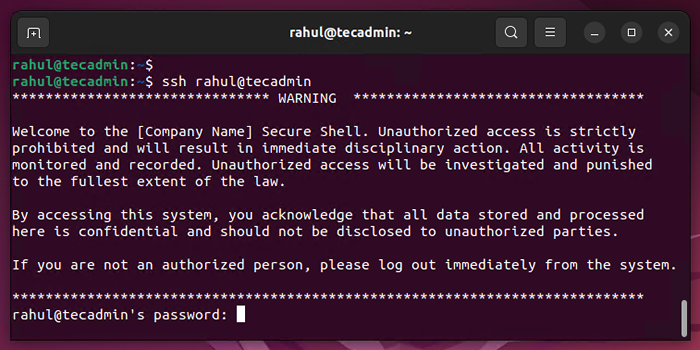
- 2469
- 510
- Enrique Gutkowski PhD
Secure Shell (SSH) é um protocolo usado para fazer login remotamente em um sistema Linux e executar comandos nele. O SSH fornece uma conexão criptografada segura entre dois hosts não confiáveis em uma rede insegura. É comumente usado pelos administradores do sistema para gerenciar remotamente servidores.
Uma maneira de garantir uma conexão SSH é definir um banner de aviso SSH personalizado e a mensagem do dia (MOTD) no Linux. Um banner de aviso é exibido quando um usuário faz login no sistema usando SSH, e o MOTD é exibido depois que o usuário faz login. Neste artigo, iremos guiá -lo através do processo de definir um banner de aviso SSH personalizado e MOTD no Linux.
Etapa 1: Crie o arquivo Banner SSH
Para definir um banner de aviso SSH personalizado, você precisará primeiro criar um arquivo que contenha o texto do banner. O arquivo Banner geralmente está localizado no diretório /etc /ssh e é nomeado Banner. Para criar este arquivo, use o seguinte comando:
sudo nano/etc/ssh/banner Isso abrirá o editor de texto Nano, onde você pode inserir o texto para o seu banner personalizado.
Por exemplo, estou usando a seguinte mensagem:
******************************* AVISO ****************** ***************** Bem -vindo ao shell [nome da empresa]. O acesso não autorizado é estritamente proibido e resultará em ação disciplinar imediata. Toda atividade é monitorada e registrada. O acesso não autorizado será investigado e punido em toda a extensão da lei. Ao acessar este sistema, você reconhece que todos os dados armazenados e processados aqui são confidenciais e não devem ser divulgados a partes não autorizadas. Se você não é uma pessoa autorizada, faça logon imediatamente do sistema. **************************************************** ****************************| 12345678910111213 | ******************************* AVISO ****************** ***************** Bem -vindo ao shell [nome da empresa]. O acesso não autorizado é estritamente proibido e resultará em ação disciplinar imediata. Toda atividade é monitorada e registrada. O acesso não autorizado será investigado e punido em toda a extensão da lei. Ao acessar este sistema, você reconhece que todos os dados armazenados e processados aqui são confidenciais e não devem ser divulgados a partes não autorizadas. Se você não é uma pessoa autorizada, faça logon imediatamente do sistema. **************************************************** **************************** |
Etapa 2: configure o daemon ssh
Depois que o arquivo Banner for criado, você precisa configurar o daemon SSH para exibir o banner quando um usuário faz login no sistema usando SSH. Para fazer isso, você precisará editar o arquivo/etc/ssh/sshd_config. Para editar este arquivo, use o seguinte comando:
sudo nano/etc/ssh/sshd_config Encontre a linha que começa com "banner" e descommentá -la removendo o símbolo #. Em seguida, adicione o caminho ao arquivo de banner que você criou na Etapa 1:
Banner/etc/ssh/banner| 1 | Banner/etc/ssh/banner |
Etapa 3: Crie o arquivo MOTD
A mensagem do dia (MOTD) é exibida depois que um usuário faz login no sistema usando SSH. Para definir um MOTD personalizado, você precisará criar um arquivo que contenha o texto MOTD. O arquivo MOTD geralmente está localizado no diretório /etc /motd. Para criar este arquivo, use o seguinte comando:
sudo nano /etc /motd Isso abrirá o editor de texto Nano, onde você pode inserir o texto para o seu MOTD personalizado.
Por exemplo, estou usando a seguinte mensagem:
Bom dia! Bom ver você de novo.
Salve o arquivo e feche-o.
Etapa 4: reinicie o daemon ssh
Depois que os arquivos Banner e MOTD foram criados e o daemon SSH foi configurado, você precisa reiniciar o daemon ssh para aplicar as alterações. Para reiniciar o daemon ssh, use o seguinte comando:
sudo systemctl reiniciar ssh Etapa 5: Verifique a configuração
Faça login no seu sistema via SSH. Antes de inserir os detalhes da autenticação, você deve ver a mensagem do banner. Após a autenticação bem -sucedida, a mensagem MOTD deve ser exibida no terminal.
Mensagem do banner: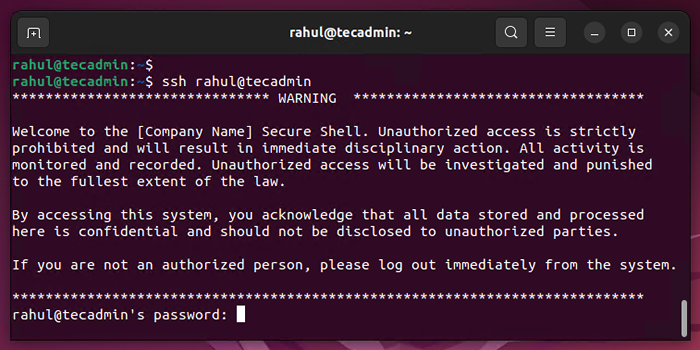 Mostrando a mensagem de banner personalizada no SSH
Mostrando a mensagem de banner personalizada no SSH
Mensagem do dia (MOTD):
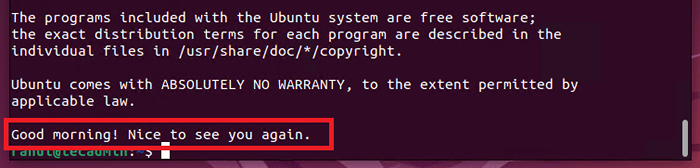 Mostrando MOTD durante o login SSH
Mostrando MOTD durante o login SSHConclusão
Em conclusão, definir um banner de aviso SSH personalizado e MOTD no Linux é um processo simples que pode ser concluído em apenas algumas etapas. Seguindo as etapas descritas neste artigo, você pode proteger seu sistema Linux, fornecendo um banner de aviso e MOTD personalizado para usuários que fazem login no sistema usando SSH. Isso ajudará a garantir que os usuários estejam cientes de quaisquer políticas ou avisos de segurança antes de entrar no sistema.
- « Como automatizar a limpeza de log do JournalCTL no Linux
- Entender o DNS reverso o que é e por que importa? »

